Actualizado por ultima vez el 5 de noviembre de 2021, por Luis Benites.
Mire el video o lea los pasos a continuación:
Cómo hacer un gráfico de columnas en Excel 2013 Mira este video en YouTube .
Gráfico de columnas Excel 2013: descripción general
Los gráficos de columnas comparan categorías de datos y los muestran gráficamente. Excel tiene una amplia variedad de opciones para gráficos de columnas, pero puede crear uno básico con un par de clics. Debajo de los pasos, encontrará algunos consejos para crear y dar formato a un gráfico de columnas en Excel 2013.
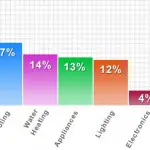
Un gráfico de columnas muestra datos en categorías.
Gráfico de columnas Excel 2013: Pasos
Paso 1: Escriba sus datos en dos columnas.
Los gráficos de columnas comparan categorías de datos, por lo que una columna debe ser sus categorías ( variables categóricas ). El otro debe ser variables numéricas o cuantitativas . Por ejemplo, podría tener «Razas de perros» en la columna A y «Número de perros» en la columna B.
Paso 2: seleccione sus datos y luego haga clic en la pestaña «Insertar». Para seleccionar los datos, use su mouse para hacer clic izquierdo en la celda superior izquierda, luego arrastre el cursor hacia la parte inferior derecha.
Paso 3: haga clic en la flecha hacia abajo junto al ícono de la columna en el área de gráficos, luego haga clic en un tipo de gráfico. Por ejemplo, haga clic en el primer icono de un gráfico de columnas básico.
¡Eso es todo!
Gráfico de columnas Excel 2013: Consejos para formatear el gráfico
Haga las barras más anchas (cierre el espacio entre las barras): haga clic derecho en el gráfico, luego haga clic en «Dar formato al área del gráfico» para abrir la ventana del área Dar formato a los gráficos. Haga clic en el menú desplegable en Formato de área de gráfico (Opciones de gráfico) y haga clic en «Serie (nombre de variable)». El nombre de la variable será el nombre de la lista de variables numéricas en su gráfico. Haga clic en el tercer ícono debajo de las opciones de Serie (las tres barras). Mueva el control deslizante «Gap Width» para cambiar el ancho de las barras.
Eliminar elementos como etiquetas de datos : haga clic en el icono Opciones de gráfico (un signo más) a la derecha del gráfico. Si no ve el icono, cierre el cuadro Dar formato al área de gráficos.
Elija un estilo de gráfico diferente : haga clic en la pestaña Diseño (aparecerá cuando haga clic en el gráfico). A continuación, elija un estilo de los iconos que se muestran en el centro de la barra de herramientas.

